10 nejlepších bezplatných aplikací Chromecast pro Android v roce 2021
Mnoho lidí si koupí Chromecast, aby mohli streamovat filmy a hudbu. Věděli jste, že existují nejrůznější bezplatné aplikace Chromecast pro Android, které vám umožňují streamovat i jiné věci? Do Chromecastu můžete odesílat fotky, videa, hudbu a mapy. Sestavili jsme seznam nejlepších aplikací pro Chromecast, které promění váš televizor ve výkonné multimediální zařízení.
Tyto aplikace by měly fungovat bez ohledu na to, kdo vyrobil váš telefon Android (Samsung, Google, Huawei, Xiaomi atd.).
01
z 10
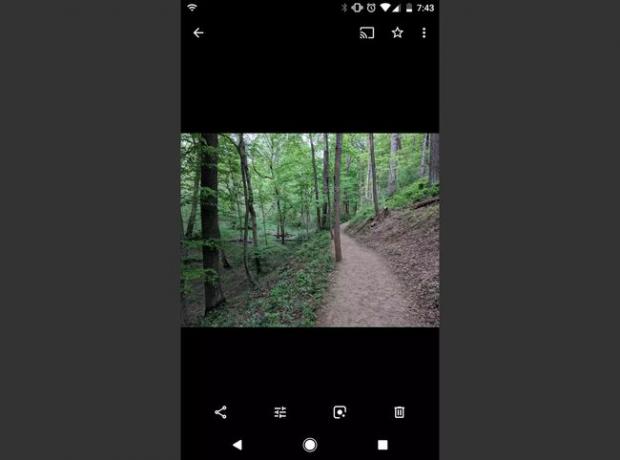
Co máme rádi
Snadné použití.
Ve výchozím nastavení nainstalováno.
Žádné reklamy.
Co se nám nelíbí
Prezentace je manuální.
Pokud chcete sdílet fotografie pořízené telefonem s rodinou nebo přáteli, pokuste se je ukázat na telefonu přeskočte. Pomocí Fotek Google můžete sdílet obrázky se všemi v místnosti.
Když klepnete na fotku v aplikaci Fotky Google, v pravém horním rohu se zobrazí ikona Chromecastu. Klepnutím na něj zobrazíte fotografii na televizoru. I když Fotky Google nemají automatickou prezentaci, můžete přejetím prstem po obrazovce změnit fotografie a změní se také obrázek zobrazený na televizoru.
02
z 10
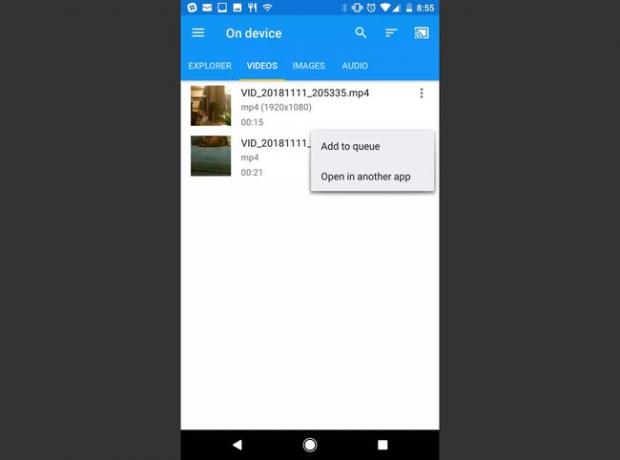
Co máme rádi
Příjemný design.
Snadné nalezení mediálních souborů.
Co se nám nelíbí
rušivé reklamy.
Časté výzvy k nákupu prémie.
Lidé na telefon natáčí videa neustále a většinou si je pouze prohlížejí buď přímo v telefonu, nebo po přenesení do počítače. Nebylo by skvělé, kdybyste tato videa mohli streamovat do svého Chromecastu a sdílet je se všemi?
S Web Video Cast je to stejně snadné jako klepnutí na Jídelní lístek ikonu v levém horním rohu aplikace a vyberte Soubory telefonu. Poté můžete procházet videosoubory v telefonu a odesílat je do zařízení Chromecast.
03
z 10
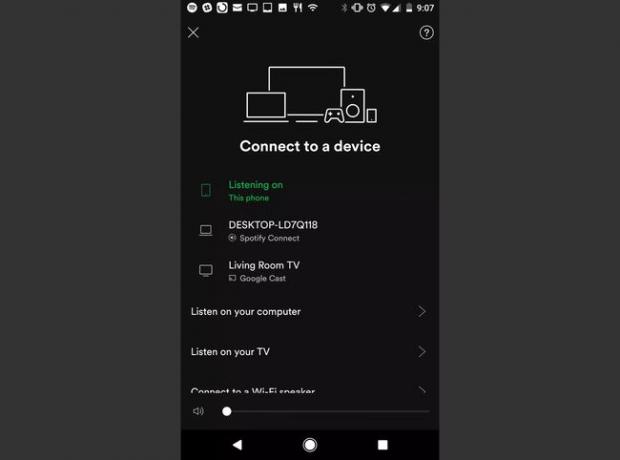
Co máme rádi
Integrováno s běžným Spotify.
Omezené funkce.
Žádná integrace s jinými službami.
Co se nám nelíbí
Místní úložiště vyžaduje prémiový účet.
Když většina lidí myslí na Spotify, myslí na streamování hudby nebo podcastů z rozsáhlé knihovny médií Spotify. Věděli jste ale, že můžete synchronizovat mobilní aplikaci Spotify s Chromecastem a streamovat hudbu do televize?
Nastavení je snadné. Klepněte Vaše knihovna > Nastavení zařízení > Připojte se k zařízení. Pokud máte v síti aktivní zařízení Chromecast, uvidíte ho v seznamu připojených zařízení. Klepnutím na zařízení odešlete hudbu ze Spotify do televizoru.
S prémiovým účtem Spotify si můžete stáhnout svou oblíbenou hudbu lokálně do telefonu. Hudbu můžete do svého zařízení Chromecast streamovat přes Bluetooth, i když nemáte připojení k internetu.
04
z 10
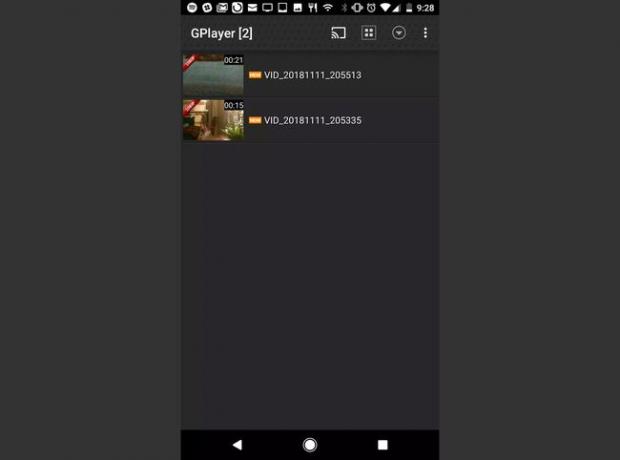
Co máme rádi
Snadný přístup k mediálním souborům.
Jednoduchý design.
Snadné použití.
Co se nám nelíbí
Časté výzvy k prémiovému upgradu.
Žádná integrace cloudového úložiště.
Složitá navigace.
GPlayer je jedna z nejjednodušších aplikací pro odesílání videa. Není třeba hledat soubory, protože aplikace prohledá váš telefon a zobrazí všechny nalezené videosoubory na hlavní obrazovce.
Pokud klepnete na šipka dolů ikonu v horní nabídce a poté klepněte na Podíl můžete přistupovat k funkci skupinového sdílení médií. To vám umožní sdílet vaši knihovnu médií s mobilními zařízeními vašich přátel, kteří jsou ve stejné síti. To je skvělé na rodinných nebo přátelských setkáních, protože každý má přístup ke stejnému seznamu videí a může si vybrat, které video přehraje jako další.
05
z 10

Co máme rádi
Jednoduché na naučení.
Snadné odesílání souborů.
Co se nám nelíbí
Odesílání vyžaduje další aplikace.
Omezené funkce bez prémie.
Pokud se chcete posunout za hranice fotografií a hudby, můžete streamovat další média ze svého zařízení Android pomocí ES File Explorer. ES File Explorer slouží jako univerzální aplikace, která vám umožní snadno najít všechna média uložená v telefonu, ale budete muset nainstalovat další aplikace, které konkrétně odesílají hudbu, video nebo fotografie, abyste mohli tento obsah odesílat ze svého telefon.
Klepněte na některý z mediálních souborů a ES File Explorer zobrazí seznam aplikací nainstalovaných v telefonu, které jsou schopny tento obsah odesílat. Klepněte na aplikaci a ona tato média přenese do vašeho Chromecastu. ES File Explorer se také synchronizuje s vaším účtem na Disku Google, pokud tam ukládáte hudbu, fotografie nebo videa.
06
z 10
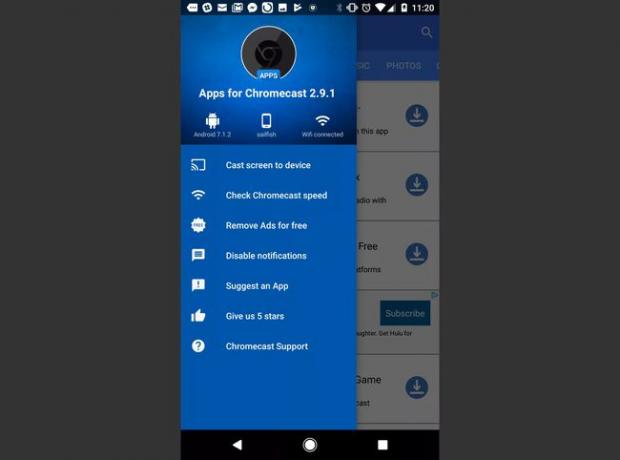
Co máme rádi
Umožňuje sesílat cokoli.
Jednoduché použití.
Přístup k mnoha aplikacím Chromecast.
Integrace s Diskem Google.
Co se nám nelíbí
Funkce Chromecastu není mnoho.
Omezené integrace.
Pokud chcete sdílet obrazovku svého mobilního telefonu na televizoru, Apps pro Chromecast jsou správnou volbou. Aplikace pro Chromecast je inzerována jako knihovna aplikací, která vám umožní obohatit používání Chromecastu. Kategorie zahrnují aplikace, které vám umožňují odesílat filmy, hudbu, fotografie, hry a další.
V nabídce klepněte na Odesílat obrazovku do zařízení k zobrazení mobilní obrazovky na televizoru prostřednictvím Chromecastu. Jakmile sdílíte svou obrazovku, můžete sdílet cokoli, včetně her, prohlížeče nebo sociálního streamu.
07
z 10
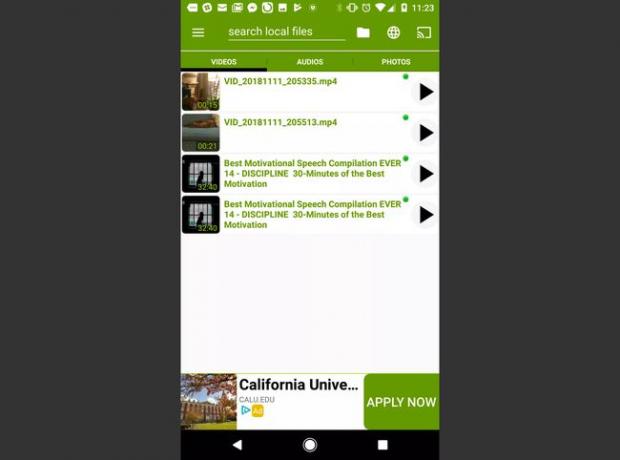
Co máme rádi
Snadné nalezení mediálních souborů.
Intuitivní design.
Vytvářejte seznamy skladeb.
Co se nám nelíbí
Žádná integrace cloudového úložiště.
Omezené reklamy.
Cast TV je jednou z nejfunkčnějších bezplatných aplikací pro Chromecast, protože umožňuje odesílat více typů médií z aplikace. Přesunutí mediálních souborů v telefonu do složky Cast TV vám umožní tyto soubory zobrazit z aplikace.
Chcete-li odesílat, klepněte na Chromecast v pravém horním rohu obrazovky nebo klepněte na mediální soubor a poté klepněte na ikonu Chromecastu v místní nabídce. Pokud klepnete na Složka ikonu v horní části obrazovky, můžete procházet libovolnou složku v telefonu a vybrat mediální soubory k odeslání.
08
z 10

Co máme rádi
Dobře navržený.
Jednoduché se naučit.
Mnoho integrací cloudových úložišť.
Co se nám nelíbí
Je obtížné najít místní soubory.
rušivé reklamy.
Localcast je skvělá bezplatná aplikace Chromecast, kterou můžete použít na svém Androidu, pokud máte soubory roztroušené v různých složkách v telefonu. Tato aplikace vám umožňuje ukládat fotografie, filmy nebo hudbu do knihovny Localcast nebo klepnout na Složka ikonu v nabídce pro vyhledání mediálních souborů uložených kdekoli v telefonu.
Nejlepší funkcí této aplikace je možnost dlouze stisknout jakýkoli mediální soubor a přidat jej do fronty. Pokud pořádáte párty doma, naplňte frontu svou oblíbenou hudbou nebo filmy a automaticky je streamujte do svého zařízení Chromecast. Aplikaci můžete také synchronizovat se svým účtem Disk Google, Fotky Google nebo Dropbox.
09
z 10
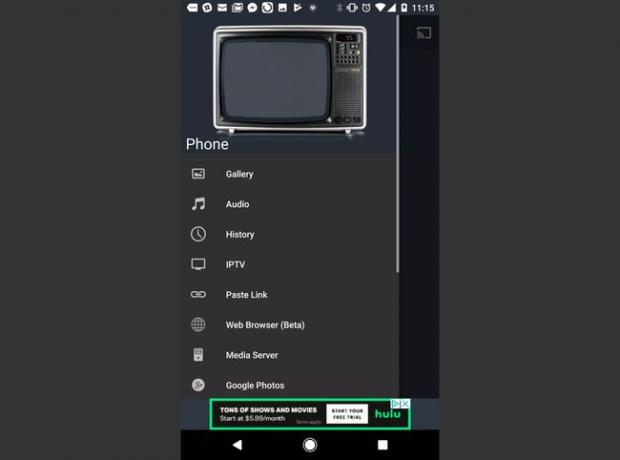
Co máme rádi
Snadné nalezení místních mediálních souborů.
Jednoduchá navigace.
Integrace s cloudovým úložištěm.
Co se nám nelíbí
Slabý design.
Když poprvé načtete aplikaci All Screen, nenechte se zmást starou televizí v horní části obrazovky. Na této aplikaci není nic retro. Podívejte se na tyto funkce:
- Galerie: Procházení a streamování videí nebo fotoalb.
- Zvuk: Streamujte hudbu seřazenou podle alba, interpreta nebo seznamu skladeb.
- Dějiny: Procházejte nedávno odeslaná média.
- IPTV: Streamujte ze zdrojů IPTV (Internet Protocol Television) ve vaší síti.
- Server médií: Odesílání obsahu z libovolného serveru médií ve vaší síti.
- Webový prohlížeč: Streamujte z vestavěného webového prohlížeče.
Aplikaci můžete také synchronizovat se svými účty Fotky Google, Disk Google nebo Dropbox.
10
z 10

Co máme rádi
Kreativní využití Chromecastu.
Dobře navržený.
Působivá grafika.
Co se nám nelíbí
Omezená funkčnost.
Žádné funkce plánování výletů v Mapách Google.
Plánujete výlet jako rodina? Aplikace Maps On Chromecast vám umožňuje odesílat Mapy Google do zařízení Chromecast. Mapu můžete posouvat přejetím prstem po obrazovce. Přepínejte mezi zobrazením silnice, terénu, satelitu nebo hybridního zobrazení.
Použijte dva prsty pro přiblížení nebo oddálení a aktivujte měřítko mapy pro měření vzdálenosti mezi různými místy na mapě. Aplikace je skvělý způsob, jak prozkoumat místa, kam plánujete cestovat jako skupina.
